
Contenu
Garageband est une application amusante et addictive. Il vous permet de créer des morceaux de musique, d'apprendre à jouer des instruments et bien plus encore.Mais Garageband, lorsque vous le rencontrez pour la première fois, peut sembler être un programme très déroutant et incompréhensible. Ce guide vous apprendra à créer des chansons simples avec Garageband et vous aidera peut-être à devenir un vrai pro.
Cet article vous montrera comment écrire des chansons simples sans paroles qui ressemblent davantage à des motifs. Ces motifs peuvent être utilisés pour le divertissement ou insérés dans d'autres projets (diaporamas, vidéos, etc.). Pour apprendre cela, vous n'avez pas besoin d'avoir de compétences particulières. Vous avez juste besoin de comprendre comment différents instruments interagissent pour créer une chanson ou un motif. Cela peut être fait en essayant et en combinant différents sons.
Pas
 1 Ouvrez GarageBand et vous verrez une fenêtre avec différents types de projets. Sélectionnez le projet Créer un morceau sous l'onglet Nouveau projet.
1 Ouvrez GarageBand et vous verrez une fenêtre avec différents types de projets. Sélectionnez le projet Créer un morceau sous l'onglet Nouveau projet. 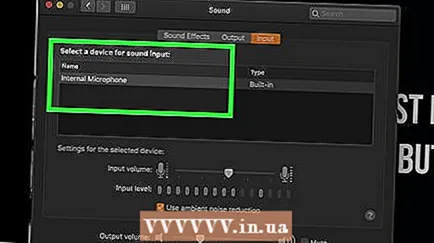 2 Donnez un nom à votre pièce (vous pourrez le faire plus tard). Conservez les paramètres par défaut du tempo, des caractères et des touches, ou modifiez-les si nécessaire.
2 Donnez un nom à votre pièce (vous pourrez le faire plus tard). Conservez les paramètres par défaut du tempo, des caractères et des touches, ou modifiez-les si nécessaire.  3 Cliquez sur Créer. Vous devriez voir un projet GarageBand vide comme celui-ci
3 Cliquez sur Créer. Vous devriez voir un projet GarageBand vide comme celui-ci  4 Cliquez sur "Masquer / Afficher la boucle" dans le coin inférieur gauche. Cela vous permettra de sélectionner des instruments et des boucles pour mixer, adapter et créer des chansons.
4 Cliquez sur "Masquer / Afficher la boucle" dans le coin inférieur gauche. Cela vous permettra de sélectionner des instruments et des boucles pour mixer, adapter et créer des chansons.  5 Choisissez des tambours pour votre chanson. Cliquez sur le bouton "Tous les tambours" et affichez les options disponibles. Vous pouvez affiner votre recherche et cliquer sur les boutons lumineux pour sélectionner un type de tambour spécifique. Pour écouter le son des tambours, cliquez dessus. Une fois les tambours sélectionnés, faites-les glisser vers le centre de l'écran et ils s'attacheront automatiquement à la piste.
5 Choisissez des tambours pour votre chanson. Cliquez sur le bouton "Tous les tambours" et affichez les options disponibles. Vous pouvez affiner votre recherche et cliquer sur les boutons lumineux pour sélectionner un type de tambour spécifique. Pour écouter le son des tambours, cliquez dessus. Une fois les tambours sélectionnés, faites-les glisser vers le centre de l'écran et ils s'attacheront automatiquement à la piste. - Vous pouvez copier et coller une batterie (comme tout autre instrument) pour allonger rapidement le morceau.
 6 Appuyez sur le bouton de lecture pour écouter la batterie. Ajoutons maintenant la guitare. Cliquez sur le bouton de réinitialisation (double flèche pointant vers l'arrière) et sélectionnez la barre de guitare. Encore une fois, vous pouvez affiner votre recherche en sélectionnant un type de guitare spécifique. Avec votre guitare sélectionnée, faites-la glisser sur la piste, en la positionnant au-dessus ou en dessous de la batterie.
6 Appuyez sur le bouton de lecture pour écouter la batterie. Ajoutons maintenant la guitare. Cliquez sur le bouton de réinitialisation (double flèche pointant vers l'arrière) et sélectionnez la barre de guitare. Encore une fois, vous pouvez affiner votre recherche en sélectionnant un type de guitare spécifique. Avec votre guitare sélectionnée, faites-la glisser sur la piste, en la positionnant au-dessus ou en dessous de la batterie. - Combinez des instruments ou laissez-les sonner un par un en les plaçant correctement sur la piste.
 7 Sélectionnez le troisième instrument et ajoutez-le à la piste audio. Placez-le de manière à ce qu'il corresponde à votre chanson.
7 Sélectionnez le troisième instrument et ajoutez-le à la piste audio. Placez-le de manière à ce qu'il corresponde à votre chanson. - A tout moment, vous pouvez appuyer sur le bouton de lecture (ou la barre d'espace) pour entendre ce que vous avez fait.
 8 Ajoutez un quatrième et peut-être même un cinquième instrument.
8 Ajoutez un quatrième et peut-être même un cinquième instrument. 9 Enregistrez la chanson et profitez-en!
9 Enregistrez la chanson et profitez-en!
Avertissements
- Veuillez noter : GarageBand est un programme très sophistiqué qui peut être utilisé pour créer un grand nombre de chansons / mélodies / sons. Ceci est juste un guide de base pour utiliser GarageBand. Il enseigne à l'utilisateur les techniques et commandes standard pour créer une chanson simple.
De quoi avez-vous besoin
- Mac à processeur Intel (au moins dual-core)
- Application Garageband (09) (préinstallée sur tous les Mac, mais peut être téléchargée sur le site Web d'Apple)



